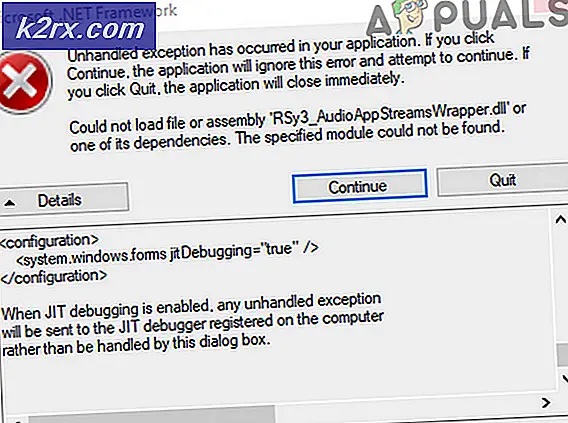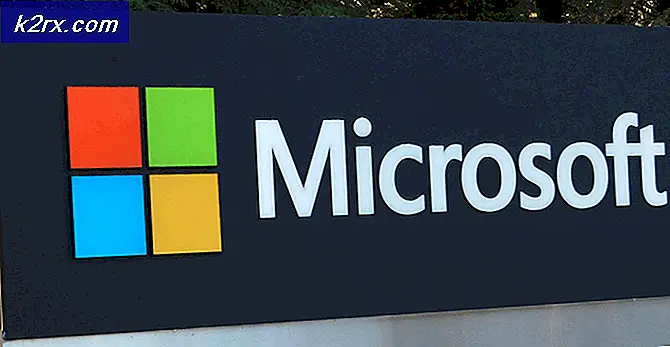Cara Memanggil Editor untuk Komando Panjang di CLI
$ EDITOR mengacu pada variabel lingkungan yang ditetapkan secara default untuk memungkinkan Anda bekerja dengan editor default ketika dipanggil dari shell perintah. Ini harus selalu diatur ke beberapa bentuk editor teks atau yang lain. Editor mungkin emacs, vi, nano, e3 atau editor teks terminal lainnya. Linux dan sistem operasi mirip Unix lainnya tentu memiliki banyak pilihan ketika datang ke editor teks.
Kadang-kadang menulis perintah panjang dari terminal bisa mengganggu, dan Anda mungkin ingin menggunakan makro kuat atau struktur perintah yang datang dengan salah satu bagian dari perangkat lunak ini. Anda juga dapat mulai menulis perintah panjang dan menyadari bahwa Anda lebih memilih untuk menjadi bagian dari skrip shell karena Anda akan menjalankannya lebih dari sekali dan tidak memiliki keinginan untuk menulisnya lagi. Ada teknik doa cepat untuk situasi ini.
Cepat Memanggil Editor dari CLI
Pertama mulai dengan menulis perintah yang mungkin Anda anggap agak panjang atau rumit. Anda kemungkinan besar tidak akan menyadari ketika kesempatan seperti itu akan muncul dalam CLI sampai itu terjadi. Kapan saja Anda setengah jalan untuk menulis sebuah perintah dan berharap untuk pindah ke lingkungan editor yang lebih kuat, tahan CTRL dan kemudian tekan X. Lepaskan kunci X dan kemudian, tanpa melepaskan CTRL, tekan tombol E. Lepaskan keduanya dan Anda harus berada di lingkungan editor default Anda.
TIP PRO: Jika masalahnya ada pada komputer Anda atau laptop / notebook, Anda harus mencoba menggunakan Perangkat Lunak Reimage Plus yang dapat memindai repositori dan mengganti file yang rusak dan hilang. Ini berfungsi dalam banyak kasus, di mana masalah ini berasal karena sistem yang rusak. Anda dapat mengunduh Reimage Plus dengan Mengklik di SiniEdit struktur perintah yang Anda kerjakan dengan cara yang biasanya Anda miliki. Jika Anda menyimpan file di bawahnya nama default dengan mengetik: wq in vi atau menahan CTRL dan mendorong O di nano, maka Anda benar-benar akan menemukan file yang dimaksud dibuang oleh shell. Perintah yang Anda edit di editor teks akan diuraikan seolah-olah Anda memasukkannya ke dalam CLI.
Jika Anda malah ingin menyimpannya, maka Anda harus terlebih dahulu menentukan nama file yang berbeda dan menyimpannya sebelum menutup editor. Di nano ini dapat dicapai dengan menekan CTRL dan mendorong O lalu menulis dalam nama file tertentu.
TIP PRO: Jika masalahnya ada pada komputer Anda atau laptop / notebook, Anda harus mencoba menggunakan Perangkat Lunak Reimage Plus yang dapat memindai repositori dan mengganti file yang rusak dan hilang. Ini berfungsi dalam banyak kasus, di mana masalah ini berasal karena sistem yang rusak. Anda dapat mengunduh Reimage Plus dengan Mengklik di Sini